在日常生活中,我们经常会遇到需要更改手机密码或者重新连接WIFI的情况,当我们想要改变手机密码时,需要进入手机设置中的密码选项,然后输入原密码并设置新密码。而如果我们需要重新连接更改后的WIFI密码,只需要打开手机的WIFI设置,选择已保存的WIFI网络,输入新的密码即可重新连接。这些简单的操作可以帮助我们更好地保护手机安全和保障网络连接畅通。
手机如何重新连接更改后的WIFI密码
具体方法:
1.如图是修改路由器的无线WIFI密码后手机上提示无法加入WIFI的提示信息,如“无法加入网络”等等修改密码后wifi无法连接登录的问题。
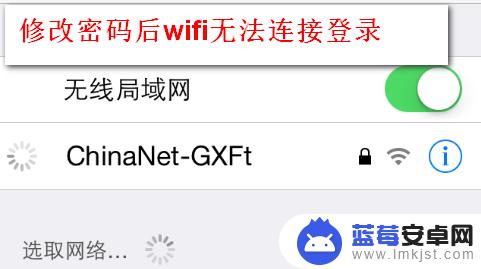
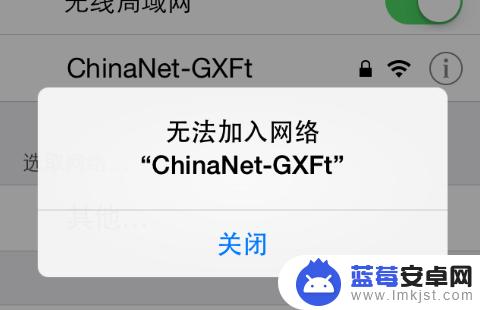
2.首先回到手机的“设置”选项,点击进入“无线局域网”。找到之前的WIFI热点名称,在热点名称的最后面有一个倒感叹号的图标,点击此图标即可重新设置手机上的wifi密码。如图所示。
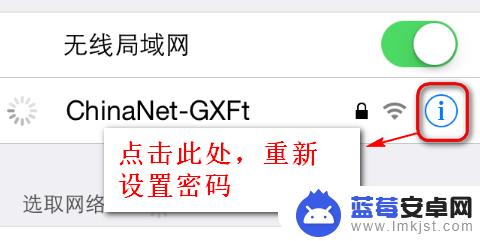
3.此时会看到该无线局域网的信息,在信息界面的上面有一个选项“忽略此网络”。点击之后就可以删除本手机上关于此无线WIFI的所有信息包括密码。如图所示。
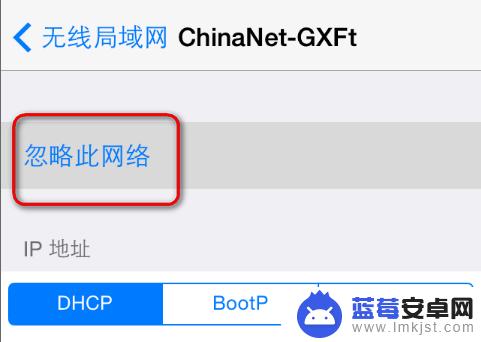
4.在新弹出的“忽略无线局域网络”对话框中点击选择“忽略即可”,如图。
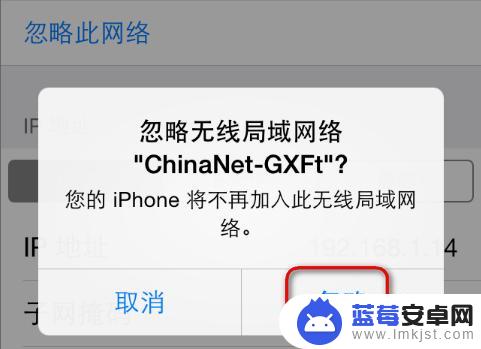
5.此时界面上关于此无线WIFI的信息就已经消失了,表示已经删除了手机上的WIFI密码,如图。
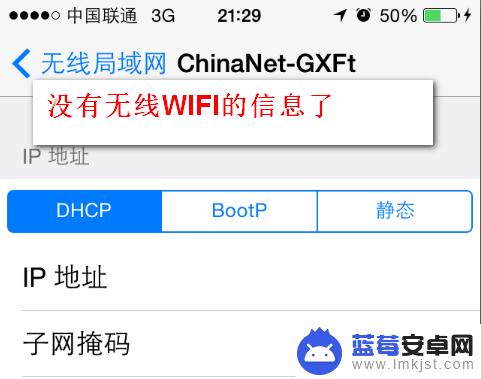
6.此时再次返回“无线局域网”的选项窗口,会重新看到此WIFI网络,不过现在不会自动连接了,如图。
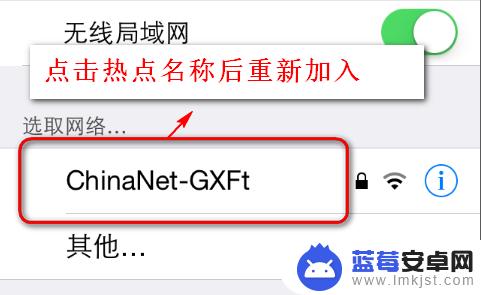
7.然后点击该WIFI名称,重新输入密码,如图所示,已经重新连接上了改了密码的无线WIFI。
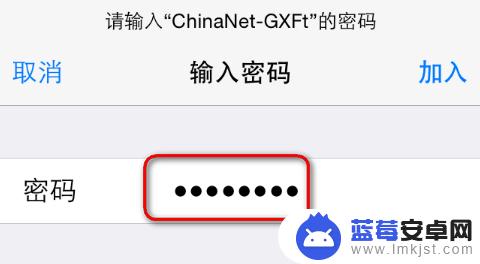
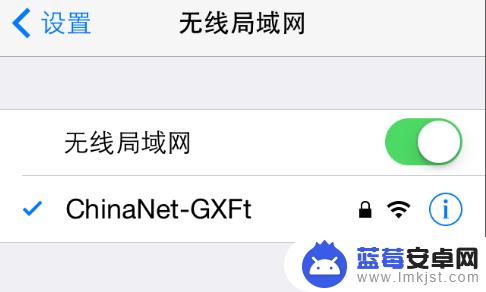
以上是关于如何在手机上更改wf密码的全部内容,如果您遇到相同的问题,可以参考本文中介绍的步骤进行修复,希望对大家有所帮助。












